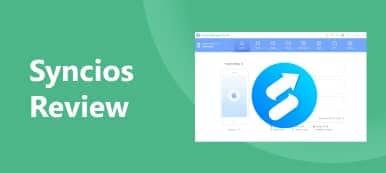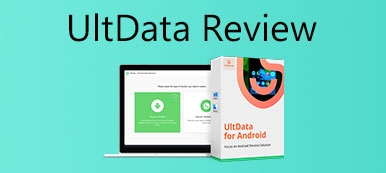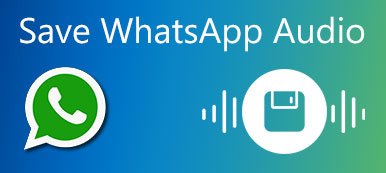Tässä artikkelissa jaetaan lyhyt kuvaus katsaus Senutiin Macille. Se auttaa hallitsemaan iPhonen ja iPodin mediatiedostoja, kuten musiikkia, elokuvia, podcasteja ja muuta. Toisin kuin iTunes, voit siirtää kappaleesi iPhonesta mihin tahansa tietokoneen kansioon, mutta et kirjastoon. Sovelluksen ympärillä on kuitenkin edelleen ongelmia, kuten onko se ilmainen käyttää, kuinka paljon se maksaa ja paljon muuta. Tähän tämä artikkeli vastaa.

Osa 1: Senuti-katsaus
Apeaksoftissa lupaamme tarjota sinulle vahvistettua sisältöä. Tässä on pyrkimyksemme tehdä se:
- Kaikkien arvosteluissamme valittujen tuotteiden kohdalla keskitymme niiden suosioon ja tarpeisiisi.
- Apeaksoftin sisältötiimimme on testannut kaikki alla mainitut tuotteet.
- Testausprosessissa tiimimme keskittyy sen erinomaisiin ominaisuuksiin, etuihin ja haittoihin, laiteyhteensopivuuteen, hintaan, käyttöön ja muihin silmiinpistävään ominaisuuksiin.
- Näiden arvostelujen resurssien osalta olemme käyttäneet luotettavia arvostelualustoja ja verkkosivustoja.
- Keräämme käyttäjiltämme ehdotuksia ja analysoimme heidän palautetta Apeaksoft-ohjelmistoista sekä muiden merkkien ohjelmista.

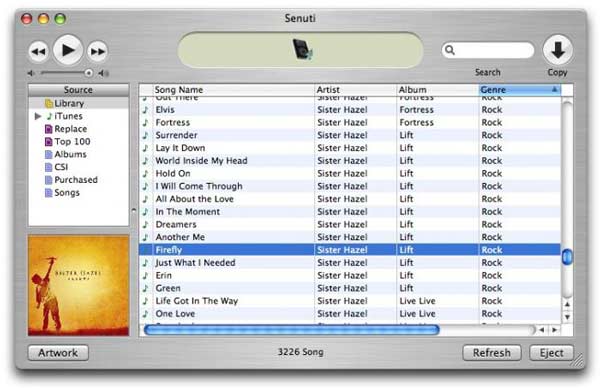
Senuti on yksinkertainen apuohjelma, jonka avulla voit siirtää kappaleita iOS-laitteesta tietokoneeseen nopeasti ja helposti.
Tärkeimmät ominaisuudet
1. Siirrä musiikkia iPodista tai iPhonesta Maciin.
2. Varmuuskopioi iPhone-musiikki iTunes-kirjastoon tai erilliseen kansioon.
3. Tuki sekä kappaleille että soittolistoille.
4. Skannaa iOS-laite ja tunnista kaikki musiikki ja soittolistat.
5. Etsi kaksoiskappaleet ja näytä sininen kuvake.
6. Siirrä musiikkia iOS: sta Maciin fyysisen yhteyden avulla.
7. Yhteensopiva Mac OS X 10.6.0: n tai uudemman kanssa.
Lyhyt katsaus
- Plussat
- Senuti skannaa, tunnistaa ja lajittelee kappaleesi iPhonessa automaattisesti.
- Se pystyy luomaan soittolistan kaikille siirretyille kappaleille.
- Voit päättää kohdekansion.
- Käyttöliittymä on käyttäjäystävällinen ja helppo käyttää.
- Se pystyy hakemaan tietoja kappaleistasi iPodilla.
- Senuti on melko turvallinen käyttää.
- MIINUKSET
- Se ei voi siirtää äänimuistioita, äänikirjoja tai muuta sisältöä paitsi musiikkia.
- Senuti ei voi muuntaa musiikkitiedostomuotoa laitteen mukaan.
- Se on käytettävissä vain macOS 10.15: ssä ja sitä vanhemmissa versioissa.
- Kehittäjä on pysähtynyt päivitetty vuosia sitten.
- Ilmaiskokeilun avulla voit siirtää jopa 1000 kappaletta keskeytyksettä.
Osa 2: Paras vaihtoehto Senutille
Koska Senuti ei ole nyt saatavilla, saatat tarvita vaihtoehtoisen ratkaisun kappaleiden hallintaan iPhonessa tai iPodissa. Apeaksoft iPhone Transfer on vain tarvitsemasi työkalu.

4,000,000 + Lataukset
Siirrä mediatiedostoja ja muuta iOS: n ja PC / Macin välillä.
Tukee laajaa tietotyyppiä, mukaan lukien musiikki.
Pidä iPhonen tiedot alkuperäisessä kunnossa.
Esikatsele tiedostoja ennen siirtämistä.
Käytämme musiikinsiirtoa esimerkkinä siitä, miten se toimii, mutta sen avulla voit siirtää valokuvia, videoita, podcasteja, äänimuistioita, yhteystietoja ja muuta.
Parhaan vaihtoehdon käyttäminen Senutille
Vaihe 1Liitä iPhone tietokoneeseenLiitä iPhone tietokoneeseen laitteen mukana toimitetulla Lightning-kaapelilla. Asenna paras vaihtoehto Senutille samalle tietokoneelle ja käynnistä se. Sitten ohjelmisto skannaa kaikki iPhonen tiedot ja näyttää ne tyypeittäin.
 Vaihe 2Esikatsele ja hallinnoi iPhone-kappaleita
Vaihe 2Esikatsele ja hallinnoi iPhone-kappaleitaSiirry Musiikki välilehti vasemmalta puolelta ja näet kaikki kappaleet ja soittolistat iPhonessa. Täällä voit kuunnella niitä, poistaa ei-toivottuja kappaleita, muokata musiikkitietoja tai lisätä kappaleen soittolistaan. Valitse esimerkiksi useita ei-toivottuja kappaleita ja napsauta Ashbin -painiketta. Sitten ne poistetaan iPhonestasi.
 Vaihe 3Siirrä kappaleita iOS: n ja PC: n välillä
Vaihe 3Siirrä kappaleita iOS: n ja PC: n välilläKappaleiden siirtäminen iPhonesta tietokoneeseen: Valitse kappaleet, jotka haluat siirtää, napsauta PC painiketta ja valitse Vie tietokoneeseen, valitse kohdekansio ja kappaleet menevät tietokoneellesi.
Lisää musiikkia tietokoneelta iPhoneen: Napsauta Plus -painiketta ylänauhassa ja valitse Lisää tiedostoja), etsi kappaleet ja napsauta avoin -painiketta. Muutama sekunti myöhemmin musiikki siirretään iPhoneen.

Huomautus: Senuti-vaihtoehto muuntaa tiedostosi automaattisesti kohdejärjestelmän mukaan.
Aiheeseen liittyvä lukeminenOsa 3: Usein kysytyt kysymykset Senutista
Paljonko Senuti maksaa?
Se tarjoaa 30 päivän ilmaisen kokeilun tietyin rajoituksin. Voit siirtää enintään 1000 kappaletta. Lisäksi se pysähtyy siirron aikana. Täysversio puolestaan maksaa 18.99 dollaria koko elämästä.
Mistä voin ladata Senutin?
Kehittäjä on itse asiassa lopettanut ohjelmiston päivityksen. Voit kuitenkin edelleen ladata sen viralliselta verkkosivustolta.
Onko Senutin käyttö turvallista?
Tutkimuksemme mukaan Senuti on turvallinen ja viruksista vapaa. Suurin osa virustentorjuntaohjelmista ei tunnista haittaohjelmia siitä. Jos kohtaat eston, poista virustentorjuntaohjelmisto käytöstä väliaikaisesti Senuti-asennuksen aikana.
Yhteenveto
Vaikka Senuti on helppo tapa siirtää kappaleesi iPhonesta tai iPodista takaisin Maciin, se ei ole paras valinta. Ensinnäkin, se on liian yksinkertainen hintaan verrattuna. Lisäksi tuetut tietotyypit ovat rajalliset. Voit siirtää musiikkia vain iOS: stä Maciin. Siksi jaoimme vaihtoehdon, Apeaksoft iPhone Transfer. Se ei ole vain helppokäyttöinen, mutta tarjoaa myös hyödyllisiä ominaisuuksia. Jos sinulla on muita kysymyksiä, jätä viesti tämän viestin alle, ja vastaamme siihen mahdollisimman pian.



 iPhone Data Recovery
iPhone Data Recovery iOS-järjestelmän palauttaminen
iOS-järjestelmän palauttaminen iOS-tietojen varmuuskopiointi ja palautus
iOS-tietojen varmuuskopiointi ja palautus iOS-näytön tallennin
iOS-näytön tallennin MobieTrans
MobieTrans iPhone Transfer
iPhone Transfer iPhone Eraser
iPhone Eraser WhatsApp-siirto
WhatsApp-siirto iOS-lukituksen poistaja
iOS-lukituksen poistaja Ilmainen HEIC-muunnin
Ilmainen HEIC-muunnin iPhonen sijainnin vaihtaja
iPhonen sijainnin vaihtaja Android Data Recovery
Android Data Recovery Rikkoutunut Android Data Extraction
Rikkoutunut Android Data Extraction Android Data Backup & Restore
Android Data Backup & Restore Puhelimen siirto
Puhelimen siirto Data Recovery
Data Recovery Blu-ray-soitin
Blu-ray-soitin Mac Cleaner
Mac Cleaner DVD Creator
DVD Creator PDF Converter Ultimate
PDF Converter Ultimate Windowsin salasanan palautus
Windowsin salasanan palautus Puhelimen peili
Puhelimen peili Video Converter Ultimate
Video Converter Ultimate video Editor
video Editor Screen Recorder
Screen Recorder PPT to Video Converter
PPT to Video Converter Diaesityksen tekijä
Diaesityksen tekijä Vapaa Video Converter
Vapaa Video Converter Vapaa näytön tallennin
Vapaa näytön tallennin Ilmainen HEIC-muunnin
Ilmainen HEIC-muunnin Ilmainen videokompressori
Ilmainen videokompressori Ilmainen PDF-kompressori
Ilmainen PDF-kompressori Ilmainen äänimuunnin
Ilmainen äänimuunnin Ilmainen äänitys
Ilmainen äänitys Vapaa Video Joiner
Vapaa Video Joiner Ilmainen kuvan kompressori
Ilmainen kuvan kompressori Ilmainen taustapyyhekumi
Ilmainen taustapyyhekumi Ilmainen kuvan parannin
Ilmainen kuvan parannin Ilmainen vesileiman poistaja
Ilmainen vesileiman poistaja iPhone-näytön lukitus
iPhone-näytön lukitus Pulmapeli Cube
Pulmapeli Cube